win10在哪里设置不熄屏 window10设置不熄屏的方法
更新时间:2023-11-23 13:07:56作者:jiang
win10在哪里设置不熄屏,如今随着科技的不断进步,我们的生活和工作方式也在不断改变和提升,而作为全球最流行的操作系统之一,Windows 10为用户提供了更多便捷的功能和个性化设置。在众多设置选项中,有一个备受关注的功能就是不熄屏设置。对于那些需要长时间运行电脑的用户来说,不熄屏功能可以有效地解决屏幕自动关闭的问题,保证持续的工作和使用体验。究竟在哪里可以找到这个设置呢?接下来我们将为大家详细介绍Window 10设置不熄屏的方法。
推荐下载:windows10精简版64位
具体教程如下:
1、首先点击电脑左下角系统图标。
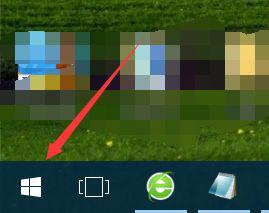
2、在弹出的界面,点击进入设置。
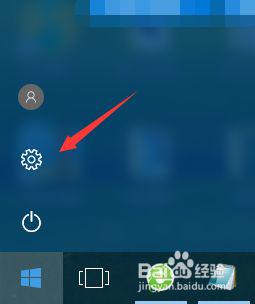
3、进入设置后,点击进入显示,如图:
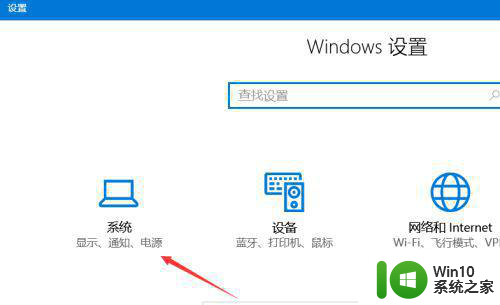
4、找到电源和睡眠,点击进入,如图:
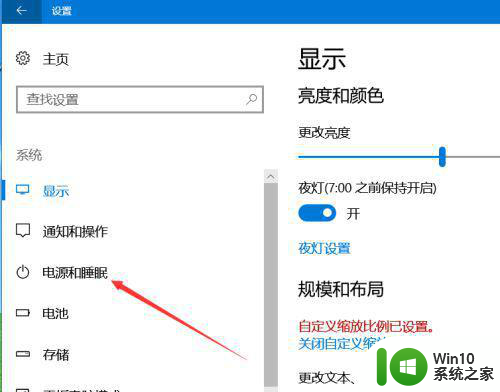
5、调整图中箭头所示的选项。
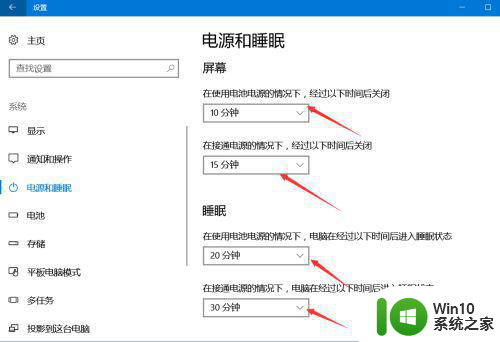
6、将他们全部调整为从不,这样,我们就设置好了永不息屏/一直亮屏。
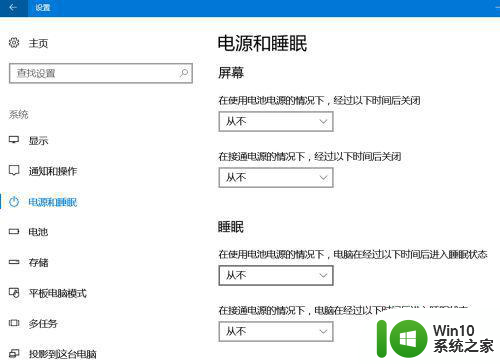
以上就是关于在哪里设置win10不熄屏的全部内容,如果您遇到类似问题,可以按照以上方法解决。
win10在哪里设置不熄屏 window10设置不熄屏的方法相关教程
- win10设置不自动熄灭屏幕方法 win10设置屏幕不熄灭怎么设置
- win10一键熄灭屏幕的快捷键在哪里设置 win10如何设置一键熄灭屏幕的快捷键
- win10笔记本关盖子不熄屏屏的设置方法 win10笔记本关闭盖子但不熄屏怎么设置
- win10设置定时熄灭屏幕的方法 win10怎么设置熄屏时间
- 如何设置win10不息屏 如何在Windows 10中设置屏幕不熄灭
- 如何设置win10笔记本外接显示器不熄灭 win10笔记本外接显示器屏幕不熄灭设置方法
- win10电脑自动熄屏怎么取消 w10电脑不熄屏方法
- win10怎么设置不自动息屏 如何关闭win10自动熄灭屏幕功能
- win10扣上笔记本盖不休眠 win10盒盖不熄屏设置步骤
- win10系统如何让屏幕不熄屏 win10怎么取消屏幕自动熄屏
- window10在哪里设置屏幕亮度 window10屏幕亮度怎么设置
- win10锁屏界面时间的设置方法 win10锁屏时间在哪里设置
- win10玩只狼:影逝二度游戏卡顿什么原因 win10玩只狼:影逝二度游戏卡顿的处理方法 win10只狼影逝二度游戏卡顿解决方法
- 《极品飞车13:变速》win10无法启动解决方法 极品飞车13变速win10闪退解决方法
- win10桌面图标设置没有权限访问如何处理 Win10桌面图标权限访问被拒绝怎么办
- win10打不开应用商店一直转圈修复方法 win10应用商店打不开怎么办
win10系统教程推荐
- 1 win10桌面图标设置没有权限访问如何处理 Win10桌面图标权限访问被拒绝怎么办
- 2 win10关闭个人信息收集的最佳方法 如何在win10中关闭个人信息收集
- 3 英雄联盟win10无法初始化图像设备怎么办 英雄联盟win10启动黑屏怎么解决
- 4 win10需要来自system权限才能删除解决方法 Win10删除文件需要管理员权限解决方法
- 5 win10电脑查看激活密码的快捷方法 win10电脑激活密码查看方法
- 6 win10平板模式怎么切换电脑模式快捷键 win10平板模式如何切换至电脑模式
- 7 win10 usb无法识别鼠标无法操作如何修复 Win10 USB接口无法识别鼠标怎么办
- 8 笔记本电脑win10更新后开机黑屏很久才有画面如何修复 win10更新后笔记本电脑开机黑屏怎么办
- 9 电脑w10设备管理器里没有蓝牙怎么办 电脑w10蓝牙设备管理器找不到
- 10 win10系统此电脑中的文件夹怎么删除 win10系统如何删除文件夹
win10系统推荐
- 1 系统之家ghost win10 32位中文旗舰版下载v2023.04
- 2 雨林木风ghost win10 64位简化游戏版v2023.04
- 3 电脑公司ghost win10 64位安全免激活版v2023.04
- 4 系统之家ghost win10 32位经典装机版下载v2023.04
- 5 宏碁笔记本ghost win10 64位官方免激活版v2023.04
- 6 雨林木风ghost win10 64位镜像快速版v2023.04
- 7 深度技术ghost win10 64位旗舰免激活版v2023.03
- 8 系统之家ghost win10 64位稳定正式版v2023.03
- 9 深度技术ghost win10 64位专业破解版v2023.03
- 10 电脑公司win10官方免激活版64位v2023.03